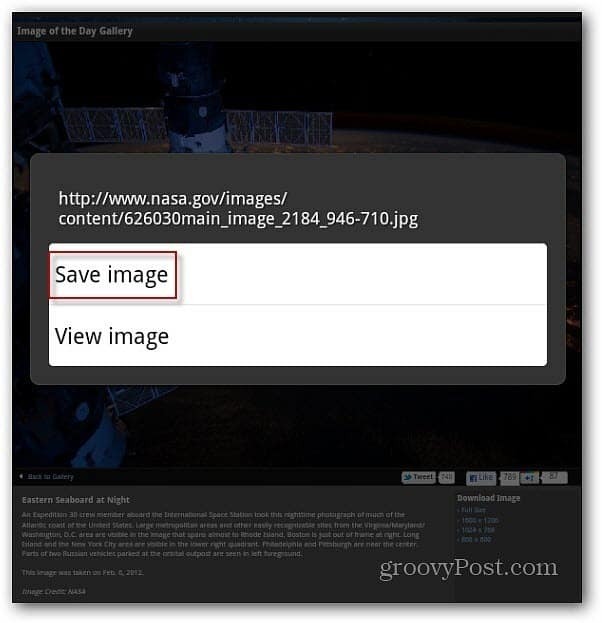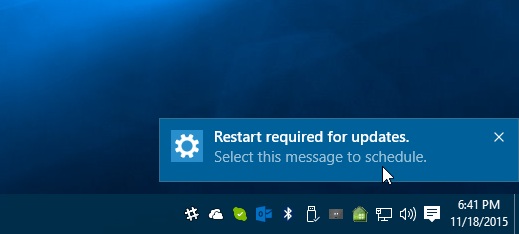Kiat dan Trik untuk Membuat Presentasi PowerPoint Anda Menonjol
Kantor Microsoft Powerpoint 2013 Tips / / March 18, 2020
Memaku presentasi PowerPoint yang sempurna di kantor bisa sangat rumit. Kami telah mengumpulkan tips dan trik paling penting yang Anda butuhkan untuk membuat Anda menonjol.

Dengan diperkenalkannya Microsoft Office 2013, PowerPoint telah meningkat secara signifikan dan diikat dengan banyak layanan online yang bermanfaat dan menghemat waktu. Tetapi ketika datang untuk membuat presentasi yang baik, itu bukan hanya perangkat lunak dan fitur - itu tentang semua hal-hal kecil yang menumpuk dan membuat kesan yang sangat bagus.
Memilih Rasio Aspek yang Tepat untuk PowerPoint Anda
Fitur PowerPoint 2013 yang nyaris tidak terlihat adalah ia secara otomatis menyesuaikan rasio aspek presentasi Anda berdasarkan resolusi tampilan Anda saat ini. Meskipun ini bagus dalam beberapa kasus, sebaiknya dipikirkan di mana Anda akan mempresentasikan dan layar seperti apa yang akan Anda berikan. Standar dasar saat ini adalah 4: 3, 16: 9 dan 16:10, dengan 4: 3 yang paling umum digunakan.
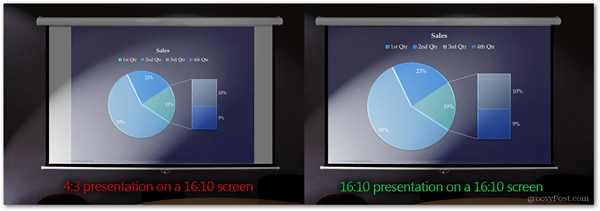
Di atas adalah perbandingan berdampingan dari rasio aspek presentasi yang salah dan yang benar. Sementara perbedaannya mungkin tidak tampak bahwa gim berubah menjadi beberapa, saya memastikan Anda lebih baik tanpa ruang putih yang mengganggu yang tidak terpakai di sisi layar. Mengisi seluruh layar memungkinkan pemirsa Anda untuk benar-benar menyelami konten yang Anda sajikan. Hubungi orang-orang yang akan memberi Anda layar presentasi dan tanyakan tentang aspek rasio.
Setelah itu Anda dapat dengan mudah mengedit pengaturan rasio aspek Anda dengan melakukan hal berikut:
Untuk PowerPoint 2007/2010: Buka tab Desain dan pilih Pengaturan Halaman
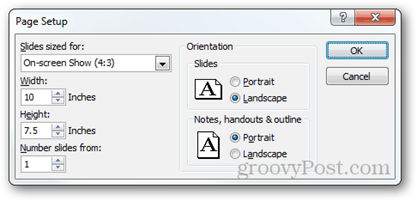
Untuk PowerPoint 2013: Buka tab Desain dan pilih Ukuran Slide> Ukuran Slide Kustom (atau hanya memilih antara 4: 3 dan 16: 9).
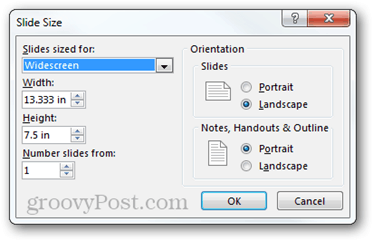
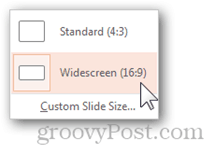
Versi baru PowerPoint juga memiliki fitur baru di mana jika berubah dari rasio aspek yang lebih besar ke yang lebih kecil Anda dapat memilih apakah Anda ingin memaksimalkan konten Anda atau memastikannya akan sesuai dengan ruang yang akan Anda izinkan menggunakan. Saya merekomendasikan opsi Ensure Fit, karena itu selalu terbaik untuk mengubah ukuran konten Anda secara manual dan membuatnya memenuhi layar seperti yang Anda inginkan.
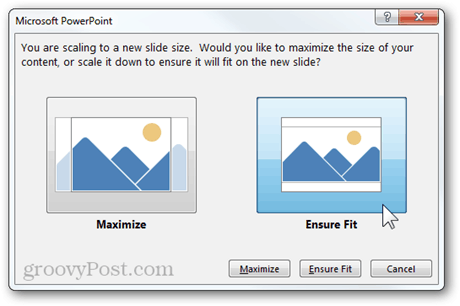
Menemukan Template yang Paling Cocok
Seperti yang saya sebutkan di awal artikel, jika Anda ingin membuat presentasi yang baik, Anda perlu memperhatikan bahkan detail terkecil. Itu termasuk template yang akan Anda gunakan dan latar belakang untuk setiap slide Anda.
PowerPoint 2013 memiliki layar mulai baru yang memungkinkan Anda mengambil template secara instan dari internet, serta dengan mudah mencari dan memfilter template dengan mudah.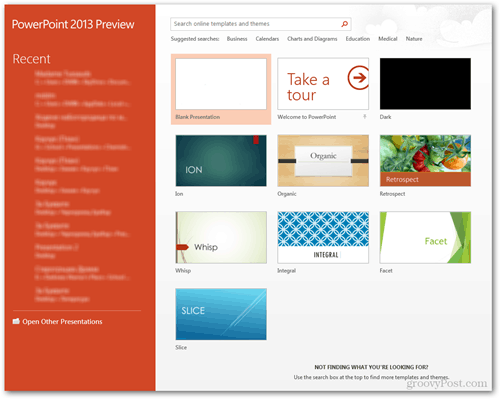
Ini adalah contoh yang bagus tentang seberapa baik pencarian templat di PowerPoint berfungsi. Saya menemukan tiga templat yang bagus selama kurang dari 20 detik.
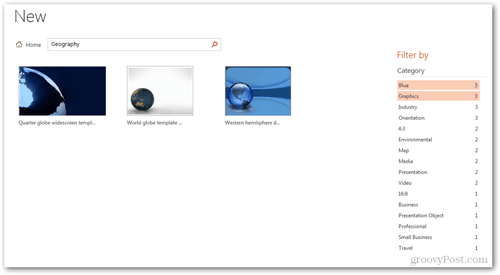
Jika Anda menggunakan versi Office yang lebih lama atau Anda tidak dapat menemukan apa yang Anda cari, itu juga merupakan ide bagus untuk membuat latar belakang Anda sendiri. Dapatkan kreatif, gunakan setiap alat pengeditan gambar yang dapat Anda pikirkan, coba bereksperimen dengan berbeda teknik dan trik fotografi, dan jika Anda benar-benar ingin membawa hal-hal ke tingkat berikutnya, dapatkan inspirasi dan lakukan beberapa pengeditan hardcore di Photoshop.
Inilah contoh yang sangat bagus yang dapat menginspirasi Anda untuk membuat latar belakang Anda sendiri dan menjadikan presentasi Anda semakin unik:
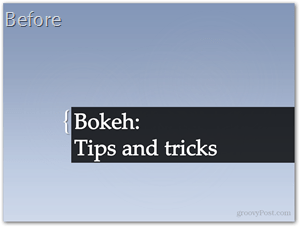
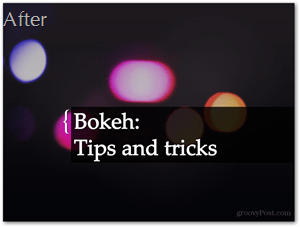
Lebih Sedikit Teks, Lebih Banyak Visual
Ini mungkin salah satu tips paling berharga yang bisa saya berikan kepada Anda. Tinggalkan teks. Jika ada sedikit saja "geekness komputer" di dalam diri Anda, maka Anda pasti tahu bahwa UI yang baik membutuhkan banyak elemen visual untuk membuat pengalaman yang lebih menyenangkan. Ya, itu semacam kesepakatan yang sama dengan presentasi, dan jika Anda menggunakan elemen visual dan animasi untuk membantu menjelaskan pidato Anda dan ide-ide Anda, maka audiens lebih cenderung memahami arti sebenarnya di balik apa yang Anda pepatah.
PowerPoint 2013 juga memiliki beberapa kelebihan dibandingkan PowerPoint 2010 di sini, tetapi jika Anda benar-benar ingin mendapatkannya hal-hal yang dilakukan, bahkan versi PowerPoint tertua tidak dapat menghentikan Anda dari melakukannya (jika Anda cukup ambisius, yang mana adalah).
Ini adalah contoh cepat sehingga Anda dapat lebih memahami apa yang saya maksud:
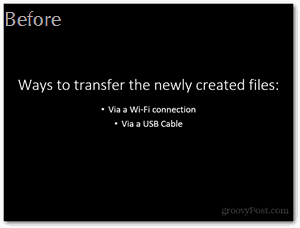
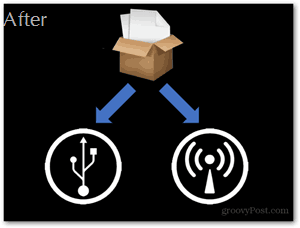
Efek yang Tepat pada Waktu yang Tepat
Secara pribadi saya bukan penggemar Apple, tetapi saya harus mengakui bahwa presentasi utama mereka luar biasa. Gaya di mana mereka hadir dan efek yang mereka gunakan pasti memainkan peran besar dalam kesuksesan mereka.
Kiat paling mendasar yang dapat saya berikan di sini adalah memiliki transisi dan efek yang sama-sama dinamis di seluruh presentasi dan menambahkan efek yang lebih dramatis dan epik hanya pada slide yang lebih penting. Berikut ini perbandingan cepat antara efek yang agak kasual dan yang dramatis:
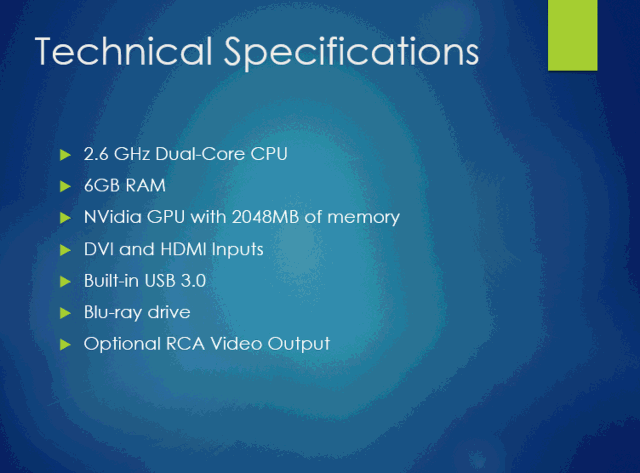
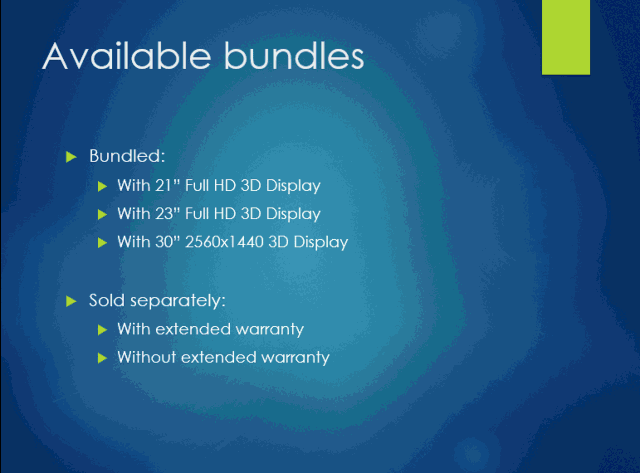
Sorot Yang Penting
Seorang presenter yang baik menekankan pada bagian yang lebih penting dari presentasinya tidak hanya dengan transisi yang tepat dan efek, tetapi juga dengan jeda pendek dan anotasi yang dapat memungkinkan audiens untuk mencerna sepenuhnya informasi.
Ada beberapa metode berbeda untuk penekanan dalam presentasi. Favorit pribadi saya menambahkan animasi penekanan. Saat menjiwai elemen-elemen terpisah pada slide, Anda mungkin telah memperhatikan bahwa selain dari animasi masuk dan keluar, ada juga beberapa yang diberi label "penekanan". Untuk menambahkan salah satu dari efek ini, pastikan bahwa elemen dari slide dipilih, lalu pergi ke tab Animasi> Tambah Animasi> Efek Penekanan Lebih.
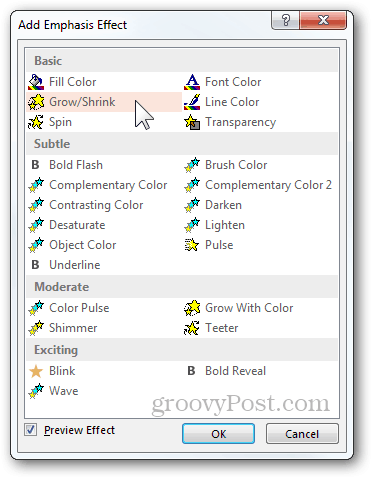
Ada beberapa efek berbeda yang dapat Anda pilih, yang sebagian besar dapat Anda sesuaikan lebih lanjut dengan bantuan panel animasi (Tab Animasi> Panel Animasi). Dari sana Anda dapat mengonfigurasi setiap opsi efek secara individual.
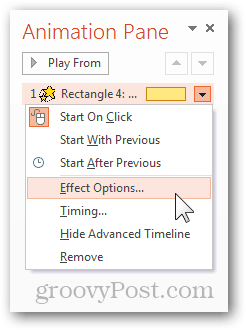
Berikut adalah contoh dari apa yang dapat Anda capai dengan animasi penekanan yang disebut "Grow With Color" dan jalur gerak sederhana:
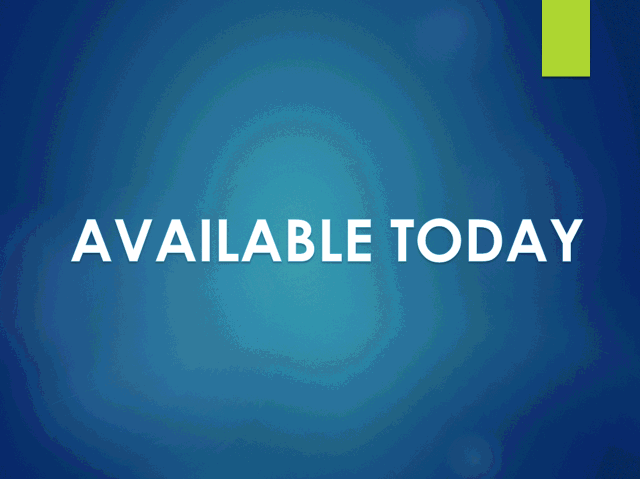
Salah satu cara lain untuk menekankan sesuatu adalah dengan menyoroti bidang-bidang penting selama presentasi. Saat melihat tayangan slide PowerPoint, Anda mungkin telah memperhatikan menu kecil yang muncul di kiri bawah layar. Ini berisi berbagai pilihan berbeda yang dapat Anda pilih untuk mengembangkan presentasi Anda lebih lanjut. Perhatikan ikon stabilo kecil (ditampilkan di bawah - ikon stabilo di Office 2010 dan 2013):
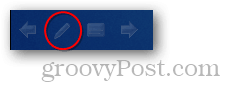
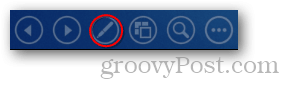
Dengan alat penyorot (penunjuk laser, pena, dan penyorot) Anda dapat dengan mudah memusatkan perhatian audiens pada apa yang harus mereka lihat. Berikut ini contoh dengan laser pointer:
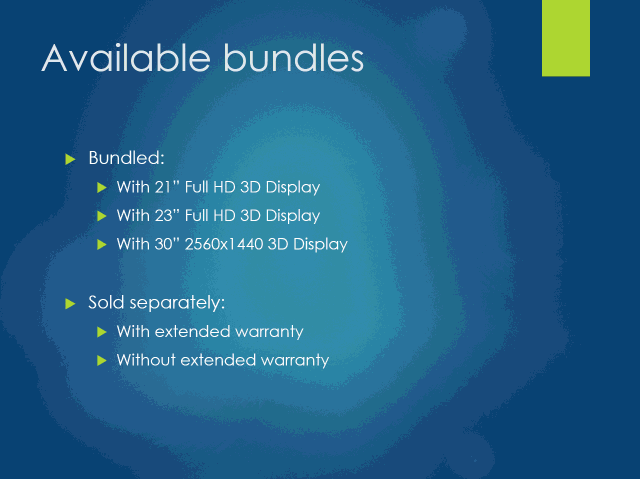
Anda juga bisa bekerja dengan alat penyorot jika Anda menggunakan mode presenter di PowerPoint. Ini adalah fitur hebat yang memungkinkan Anda membaca catatan Anda, melihat apa yang ada di depan, menyimpan waktu, dan banyak lagi. Untuk mengaktifkan mode presenter, Anda memerlukan satu proyektor dan satu monitor. Proyektor hanya menunjukkan kepada audiens presentasi, sementara Anda mempertahankan kontrol penuh atas semua yang ada di monitor yang hanya dapat Anda lihat.
Dengan kata lain (atau gambar), inilah yang dilihat penonton:
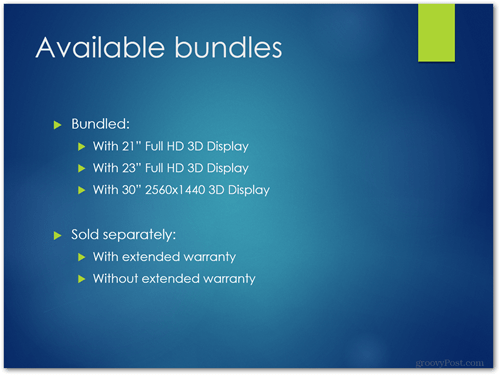
Inilah yang dapat Anda lihat:
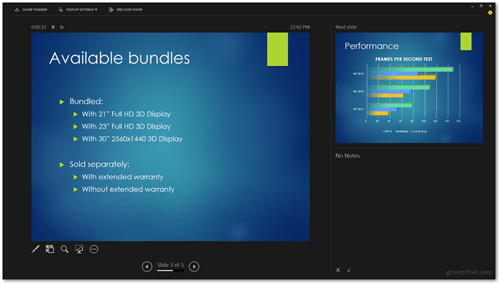
Untuk mengaktifkan mode ini, buka tab Slide Show dan centang opsi "Use Presenter View".
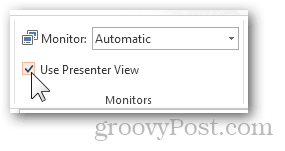
Kiat bagus lain yang bisa saya tambahkan adalah untuk melihat pengontrol presentasi nirkabel. Logitech memiliki beberapa opsi hebat, dan Microsoft bahkan memiliki mouse dengan kontrol yang ada di dalamnya. Tetapkan anggaran, pertimbangkan opsi dan beli sesuatu yang sesuai dengan kebutuhan Anda.

Ini Bukan Hanya Presentasi PowerPoint, Ini ANDA!
Seaneh kedengarannya, tip terakhir yang bisa saya berikan adalah jangan berlebihan. Ini bukan tip mengenai berapa banyak fitur yang Anda gunakan atau versi PowerPoint yang Anda gunakan dan sebagainya. Ini hanya tip untuk mengingatkan Anda bahwa tidak peduli seberapa baik Anda melakukan hal-hal di PowerPoint, kunci kesuksesan sejati adalah menjadi presenter yang sukses. Perhatikan jumlah yang sesuai dengan konten Anda di layar, tetapi pastikan Anda juga menyisakan banyak waktu untuk benar-benar bekerja pada cara Anda berkomunikasi dengan audiens, kosakata yang Anda gunakan, dan faktor "wow" dari Anda
Berikut adalah beberapa hal yang penting untuk diingat:
- Tenang dan bertindak alami.
- Berbicaralah secara positif, tetapi cobalah untuk tidak terlihat terlalu bersemangat.
- Lakukan gerakan singkat dengan tangan Anda, tetapi jangan berlebihan.
- Usahakan TIDAK menghafal catatan Anda sepenuhnya. Presentasi naskah tidak membosankan - cukup berimprovisasi saat bepergian dan jaga agar percakapan tetap mengalir secara alami.
- Pertahankan kontak mata dengan audiens.
- Sertakan audiens Anda dalam percakapan. Ajukan pertanyaan, buat orang-orang mengangkat tangan dan mengobrol singkat dengan masing-masing orang. Buat semua orang merasa terlibat dalam seluruh presentasi.
- Pertahankan agar orang-orang tetap fokus pada Anda dan pada apa yang ada di layar.
- Jangan terburu-buru, tapi jangan terlalu lambat. Temukan keseimbangan sempurna antara kecepatan dan keakuratan dan praktikkan presentasi kepada audiens khayalan.
- Lemparkan satu atau dua lelucon, tetapi lakukan hanya jika audiens tampaknya menyetujui cara Anda menyajikan dan Anda mulai merasa lebih dekat dengan mereka. Lelucon cepat adalah metode yang bagus untuk menjaga perhatian semua orang dan mencerahkan suasana.
Jika Anda mengikuti tips ini dan memperlakukan presentasi seperti acara yang sangat serius, saya jamin bahwa presentasi Anda berikutnya akan menjadi sesuatu yang audiens Anda tidak akan pernah lupa!